
FileZilla for Mac官方中文版是一种快速、可信赖的FTP客户端以及服务器端开放源代码程式,具有多种特色、直觉的接口。可控性、有条理的界面和管理多站点的简化方式使得Filezilla客户端版成为一个方便高效的FTP客户端工具。
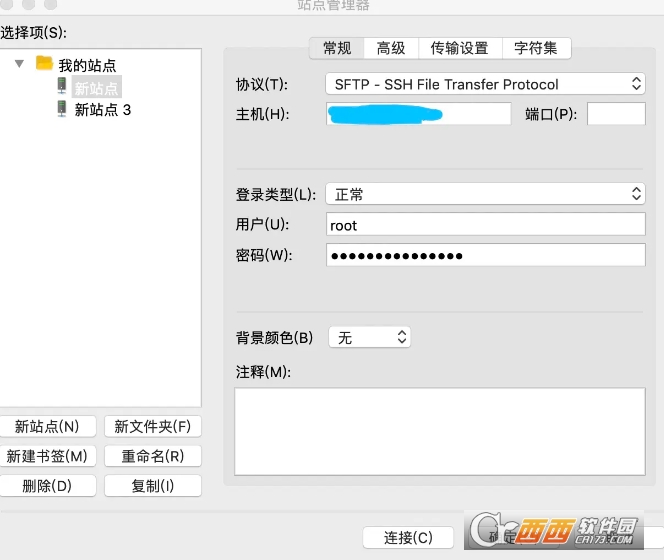
FileZilla for Mac是mac os平台的一款免费开源ftp文件传输软件,软件许可证为GPL。FileZilla for mac是一种快速、可信赖的FTP客户端以及服务器端开放源代码程式,具有多种特色、直觉的接口。可控性、有条理的界面和管理多站点的简化方式使得Filezilla客户端版成为一个方便高效的FTP客户端工具,而FileZilla Server则是一个小巧并且可靠的支持FTP SFTP的FTP服务器软件。
1、下载 FileZilla FTP中文版软件。
2、下载后在MAC OS苹果系统中双击解压并打卡,点击左上角的站点管理器,来创建新的FTP站点管理。
如不想创建站点管理,可以直接在下方输入【主机地址】、【FTP用户名】、【FTP密码】、端口填写21,然后点击【快速连接】,如下图:
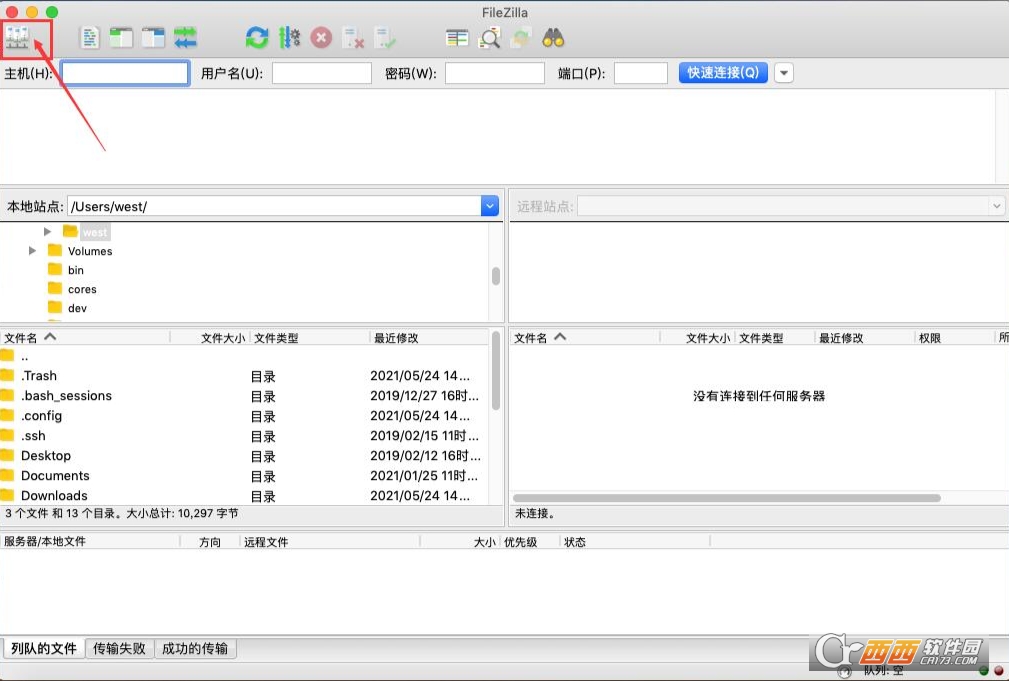
3、点击【新站点】来创建一个新的连接。
主机:填写FTP上传地址或者IP。
端口:填写21
加密:选择【只使用明文FTP(不安全)】
用户:填写FTP用户名
密码:填写FTP密码
然后点击【连接】
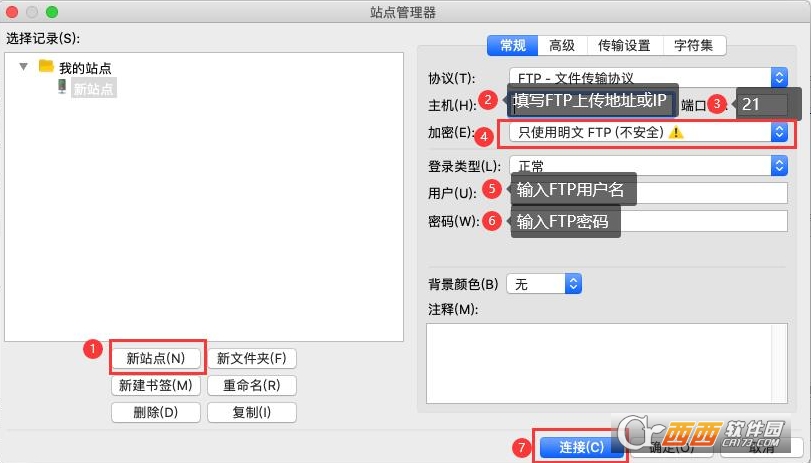
4、弹出是否保存密码提示。
如果后续经常管理,且电脑是您个人使用,能保证数据安全性,可以选择【保存密码】并确定。如无法保证数据安全或使用公共电脑,请选择【不要保存密码】并确定。
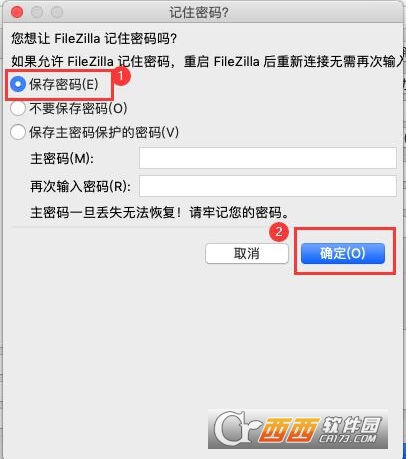
5、连接成功提示。
连接成功后,软件右侧会显示FTP目录下的信息,请将网站程序上传至【wwwroot】目录下。database、logfiles、others三个目录为系统创建,建议保留不删除。
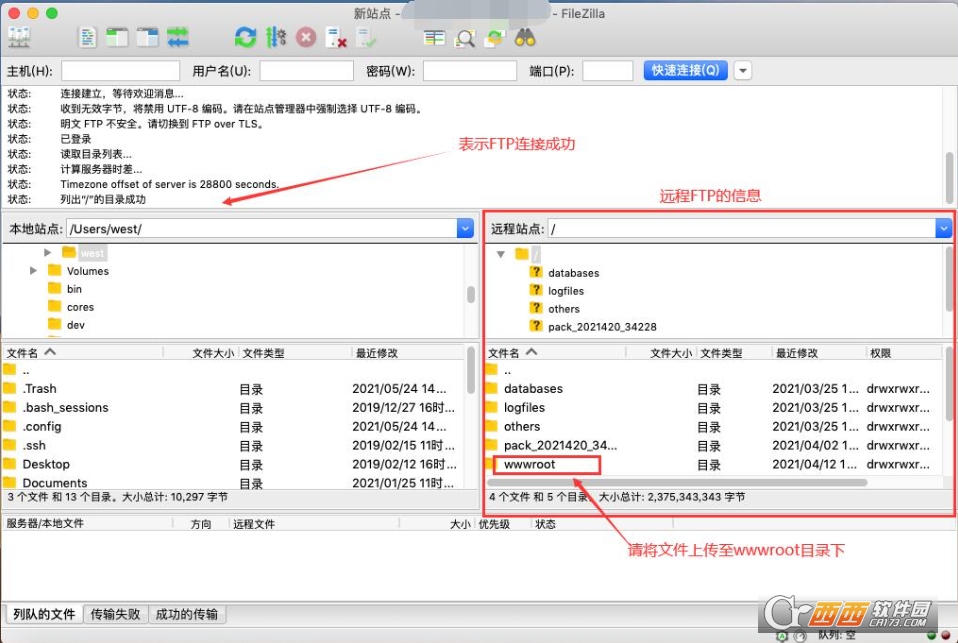
如何使用PASV被动模式上传?
如果FTP一直连接失败,可以尝试指定传输设置,选择PASV被动模式来尝试连接。
(如果连接报错530错误,一般是密码错误,请检查输入的密码是否正确。)
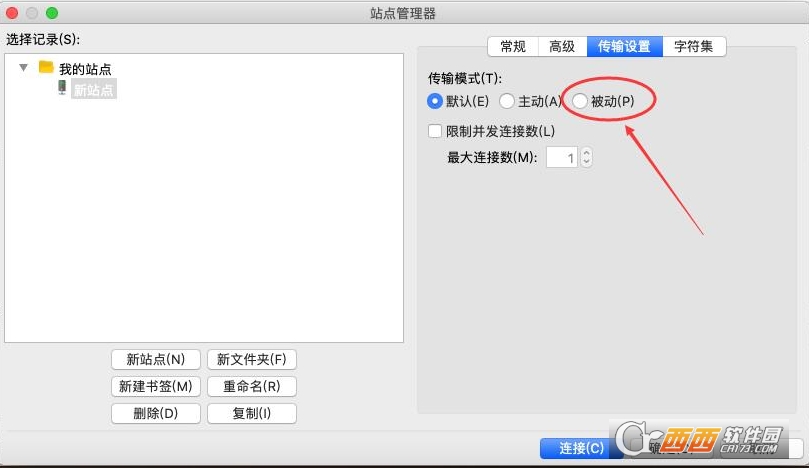
若安装时提示“您的安全性偏好设置仅允许安装来自 Mac App Store 和被认可的开发者的应用程序。”
请依次打开“系统偏好设置”——“安全性与隐私”。点击左下角的锁,输入管理员密码解锁后,
在“允许从以下位置下载的应用程序”后选择“任何来源”,即可正常安装该软件。如图:

· 断点续传 (如果服务器支持)
· 自定义命令
· 站点管理
· 保存活动连接
· 暂检测连接超时
· 防火墙支持
· SOCKS4/5 和 HTTP1.1 代理支持
· SSL 安全连接
· SFTP 支持
· 上传/下载队列管理
· 支持文件拖放
· 多语言支持
· GSS 证明和Kerberos密码技术(sye)。
易于使用
支持FTP, FTP并支持SSL/TLS (FTPS)协议,支持SSH文件传输协议(SFTP)
跨平台。在 Windows, Linux, *BSD, Mac OS X 和其它平台下运行 more
支持IPv6协议
多种可用的语言(包含中文)
断点续传且支持容量大于4GB的文件
多标签用户界面
功能强大的站点管理器(Site Manager)和传输队列管理
书签功能
拖拽功能支持
支持传输限速功能
文件名过滤器
文件夹比较功能
网络设置向导
远程文件编辑功能
保持链接功能
支持HTTP/1.1, SOCKS5 和 FTP代理(FTP-Proxy)
登录到文件功能
同步文件夹浏览
远程查找文件
开发者其他应用

SwitchHosts快速切换144.5M0人在玩SwitchHosts快速切换是一款快速的hosts的切换工具,能够辅助个人来快速的完成对于hosts的切换,对于经常需要在电脑上面切换自身网络内容的个人用户通过这款Switc
下载
Woterm远程工具Mac版33.2M9人在玩Woterm远程工具是一款远程遥控类型的工具,能够在几大的程度上面辅助用户完成跨平台的远程遥控,在Mac、linux以及Windows上面完成远程遥控的内容,并且这三个端口
下载
向日葵for Mac官方客户端53.8M1235人在玩向日葵forMac官方客户端是一款向日葵远程控制软件:最强大的Mac远程控制工具,安装后即可发起和接受远程控制,提供安全顺畅的远程体验,具有桌面控制、桌面观看、
下载
Flying Carpet局域网文件传输Mac版5.8M0人在玩FlyingCarpet局域网文件传输Mac版是一款文件传输的工具,辅助个人来完成对于文件上面的传输,通过这款FlyingCarpet局域网文件传输Mac版来传输自身所需要的文件的
下载
DnsTools Mac版4.8M0人在玩DnsToolsMac版是一款DNS的网络工具,这款网络工具能够辅助个人用户来完成网络的测速服务,上面有着个人所需要的多种DNS的服务,通过测速来选择你在网络体验上面最
下载
Gopeed for Mac中文版软件39.5M314人在玩GopeedforMac中文版软件是一款开源、轻量简洁的下载工具,支持HTTP、某种、C力等多种协议的下载神器,并且支持全平台,而且资源不限制,想下什么都可以,完全不限
下载
360企业安全浏览器Mac版(网络版)135.2M16人在玩360企业安全浏览器Mac版(网络版)是一款新基建时代的安全办公浏览平台,以浏览器为载体的专用办公入口,面向政企领域客户,以支持国家网络安全大战略、提高整体效
下载
ShellBean(SSH终端Linux监控)10.8M2人在玩ShellBean(SSH终端Linux监控)是一款终端以及监控的软件,这是在Apple平台上面进行运行的软件,支持多款Apple设备进行运行,让你能够在Mac设备和iPhone上面了解到
下载
Wireshark网络封包65.0M583人在玩Wireshark是一款网络封包的工具,作为一款知名的工具这是很多的专业用户所需要使用到的软件,现在西西为用户提供破解的Mac版,对于特定的人员来说这款软件能够起
下载
FTP Rush 2023最新Mac版12.3M1人在玩FTPRush2023最新Mac版手机一款完全免费的FTP的工具,能够辅助个人用户来完成文件上面的传输,满足个人用户通过FTP的方式将文件传输到自己所需要的服务器上面,完
下载